خطای 403 چیست و چگونه Error 403 forbidden را حل کنیم؟
سیستم وردپرس بهعنوان یک سیستم مدیریت محتوای قوی چندین سال است که روی کار آمده است. افراد بسیاری هستند که بهعنوان توسعهدهنده در این سیستم فعالیت میکنند. این سیستم علاوه بر نقاط قوتی که دارد شامل نقاط ضعفی نیز میباشد. یکی از خطاهای معروف وردپرس یا هر سیستم دیگری، ارور 403 است. اما واقعا خطای 403 چیست و چطور Error 403 forbidden را حل کنیم؟
به همین دلیل در هنگام کار با این سیستم ممکن است مشکلاتی برای شما پیش بیاید که ما در تیم میهن وردپرس همواره تلاش میکنیم این مشکلات را جستجو و راهحل آنها را به شما کاربران عزیز آموزش دهیم. راهکارهای مختلفی وجود دارد که میتواند سبب شود شما بتوانید مشکل خود را بهسادگی حل کنید. تقریباً میتوان گفت که هیچ مشکلی در این سیستم مدیریت محتوا وجود ندارد که شما نتوانید آن را حل کنید و برای آن راهحلی وجود نداشته باشد.
همانطور که گفتیم خطاهای زیادی ممکن است حین کار با وردپرس برای شما پیش بیاید که در اینجا خطای 403 Forbidden و روش حل آن را به شما آموزش میدهیم. طبق تجربههای گذشته خطاهای ذکرشده در زیر پرتکرارترین خطاهایی بودهاند که کاربران وردپرس با آن مواجه شدهاند.
آنچه در این مقاله میخوانید
خطای 403 چیست
برای خیلی از افراد ممکن است پیش آمده باشد که این خطا برای آنها نمایش داده شود. درواقع این خطا زمانی نمایش داده میشود که کاربر سایت شما دسترسی کافی به این صفحه را ندارد. این خطا به معنای عدم وجود سطح دسترسی لازم میباشد. این خطا معمولاً به این شکل نمایش داده میشود:
403 Forbidden – You don’t have permission to access ‘/’ on this server. Additionally, a 403 Forbidden error was encountered while trying to use an ErrorDocument to handle the request.
البته درست است که این خطا فقط به یک دلیل نمایش داده میشود؛ اما از روشهای مختلفی حل میشود و میتواند دلیلهای مختلفی داشته باشد. زمانی که سرور به مرورگر اجازه باز کردن صفحه موردنظر شما را ندهد این خطا برای شما نمایش داده میشود.
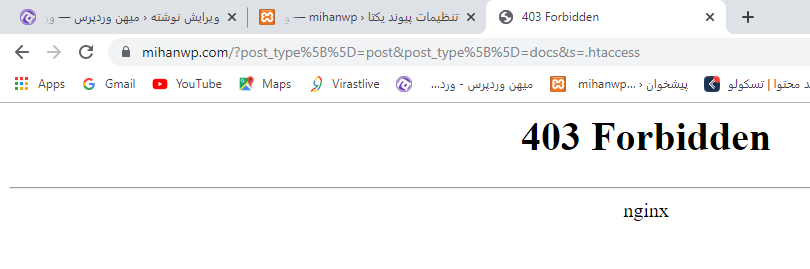
سرور بهاختصار این خطا را برای شما به این شکل نمایش میدهد و وضعیت HTTP را برای شما توضیح میدهد. مدیران وبسایتهای مختلف این امکان را دارند که این خطا را برای خود اختصاصی کند و کاری کنند که شما در هنگام مواجهشدن با این خطا انواع مختلفی از آن را مشاهده نمایید.
چطور ارور 403 forbidden را حل کنیم
در اینجا یک سری راهحل برای شما قرار دادهایم. شما این امکان را دارید که برای حل خطای 403 از روشهای زیر استفاده کرده و آنها را مرحلهبهمرحله اجرا کنید. در 90 درصد مواقع با این روشها مشکل شما حل خواهد شد. این خطا ممکن است در انواع و اشکال مختلفی نظیر Forbidden 403 ،Forbidden ،Error 403 و… به شما نمایش داده شود.
یکی از دلایلی که باعث میشود این خطا در سایت شما به نمایش دربیاید افزونههای امنیتی میباشند. چراکه این افزونهها در صورت خراب بودن آدرس آی پی توانایی مسدود کردن آن را دارند. به همین دلیل ممکن است زمانی که عملیات انجام میشود سایت شما با چنین خطایی مواجه شود.
افزونههای وردپرس را غیرفعال کنید
یکی از دلایلی که سبب میشود این خطا برای شما پیش بیاید افزونهها هستند. شما باید مثل همیشه در اولین مرحله افزونههای سایتتان را یکییکی غیرفعال کنید. سپس بررسی کنید آیا خطای شما برطرف میشود یا خیر. درصورتیکه خطا حل شد افزونه معیوب را پیدا کنید. اگر خطا حل نشد افزونهها را مجدد فعال کنید و به مرحله بعدی مراجعه کنید.
افزونههایی که مشکلدار هستند با دیگر افزونهها و فایلهای موجود در سایت شما تداخل ایجاد میکنند؛ به همین دلیل در برخی از مواقع سایت برای شما این ارور را نمایش میدهد. با پیدا کردن افزونه معیوب مشکل حل خواهد شد. البته این نکته را در نظر داشته باشید که در بعضی مواقع مشکلات و خطاهای افزونهها را میشود حل کرد؛ که درصورتیکه شما مشکل را برطرف نمایید نیازی به حذف افزونه نیست.
فایل .htaccess را مجدد بازسازی کنید
مورد دیگری که سبب پیدا شدن این خطا میشود فایل .htaccess میباشد. جهت رفع این مشکل از جانب این فایل شما باید فایل .htaccess سایتتان را مجدد بازسازی کنید. خیلی از مواقع مشکل از این فایل است. در قدم اول وارد فایل منیجر هاست خود شده و سپس از مسیر Public_html وارد فایل .htaccess شوید. در این قسمت شما باید فایل .htaccess را حذف کنید.
نکته: در نظر داشته باشید که ممکن است این فایل مخفی باشد. شما برای اینکه این فایل را از حالت مخفی خارج کنید باید به قسمت Setting در سی پنل خود بروید. سپس گزینه Show Hidden Files را کلیک کنید.
اما شما باید این فایل را مجدداً ایجاد کنید. برای انجام این کار باید وارد بخش تنظیمات > پیوندهای یکتا شوید و یکبار روی ذخیره تنظیمات کلیک کنید تا فایل .htaccess شما ایجاد شود. بهاینترتیب اگر مشکل از این فایل باشد مشکل شما حل خواهد شد.
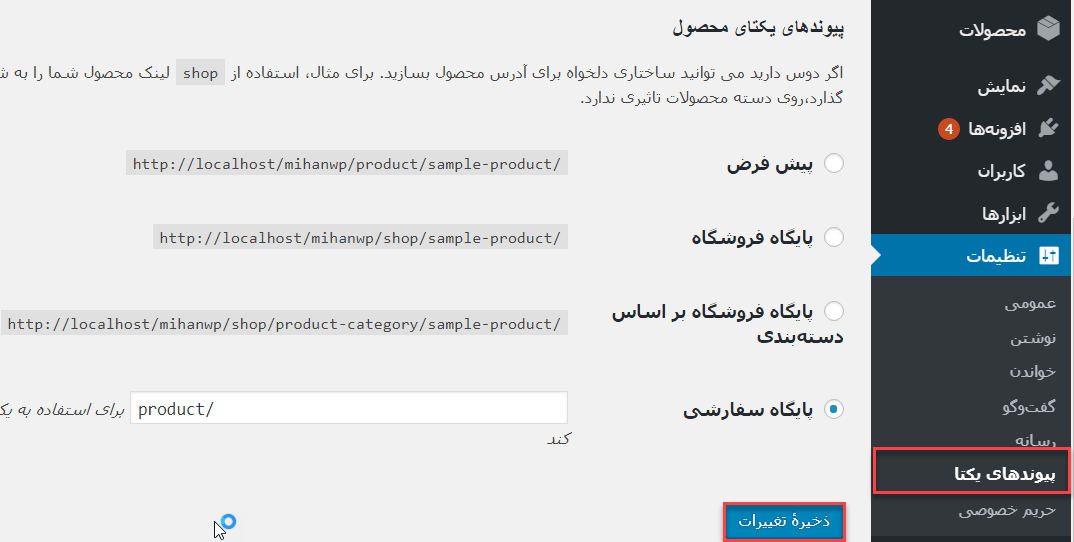
اضافه شدن فایل .htaccess به پوشه Home هاست CPanel
برخی اوقات به دلایل مختلفی ازجمله هنگام بک آپ گیری از هاست و یا بهصورت دستی این فایل به پوشه Home هاست CPanel شما اضافه میشود. همچنین ممکن است هنگام بک آپ گیری در زمان انتقال وردپرس به هاست دیگر این فایل ایجاد شود.
وجود این فایل در این پوشه ممکن است سبب ایجاد تداخل و به وجود آمدن این خطا در سایت شما شود. شما این امکان را دارید که بهراحتی مشکل خود را حل کنید. برای حل آن به پوشه Home بروید و این پوشه را حذف کنید. به همین راحتی!
سطح دسترسی فایلها را تنظیم کنید
یکی از دیگر دلایلی که سبب ایجاد این خطا میشود سطوح دسترسی فایلها است. دقت داشته باشید که کل فایلهایی که در سایت شما ذخیره میشوند دارای سطح دسترسی میباشند. اما اگر شما از اعداد نامرتبط استفاده کنید باعث بهوجود آمدن این خطا میشود. شما باید سطوح دسترسی فایلهای خود را تنظیم نمایید.
خب برای حل شدن این مشکل ابتدا وارد فایل منیجر هاست خود شوید و یا با استفاده از یک نرمافزار FTP به فایلهای سایتتان دسترسی پیدا کنید. سپس سطح دسترسی فایلها را با راست کلیک و کلیک روی File Permissions تغییر دهید. برای پوشهها 755 و برای فایلها سطح دسترسی 644 را تنظیم کنید.
نکته: حتماً به این موضوع توجه داشته باشید که قبل از ایجاد هرگونه تغییر و اقدامی از هاست خود یک بک آپ تهیه نمایید.
در این آموزش چهار دلیل رایج بهوجود آمدن این خطا با روش حل آنها را توضیح دادیم. با این چهار مرحله باید خطای 403 سایت شما حل شود. اگر از روشهای بالا حل نشد با هاستینگ خود تماس بگیرید. موفق و سربلند باشید. ?
این مطلب از سایت میهن وردپرس گردآوری شده و صرفا چهت اگاه سازی است.
